Resimleri Ayarlama, Düzeltme ya da Geliştirme
Öğeler Oluşturun veya Açın (Create or Open Items) düzenleme ekranında öğenize eklenen resimlerin açısını, konumunu ve boyutunu değiştirebilirsiniz. Resim parlaklığını ve karşıtlığını ayarlayabilir veya özel filtreler kullanarak da resimleri geliştirebilirsiniz.
 Önemli
Önemli
- Ekstra İçerik kullanıldığında bu işlev kullanılamayabilir.
 Not
Not
- Öğeler Oluşturun veya Açın (Create or Open Items) düzenleme ekranına geçmeye ilişkin bilgi için bkz. "Öğeler Oluşturun veya Açın Düzenleme Ekranı".
- Kolaj düzenleme, aşağıdaki açıklamalarda örnek olarak kullanılır. Ekran(lar), oluşturduğunuz öğeye bağlı olarak değişebilir.
Resimlerini Açısını, Konumunu ve Boyutunu Değiştirme
-
Öğeler Oluşturun veya Açın (Create or Open Items) düzenleme ekranının Düzenle alanında bir resim seçin.
Resim düzenleme aracı, seçilen resmin altında görüntülenir.
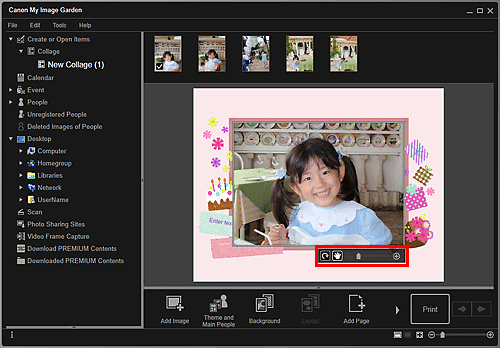
-
Düzenleme araç çubuğunu kullanarak açıyı, konumu ve boyutu değiştirin.
 (90° Döndür)
(90° Döndür)- Bu seçeneği her tıklattığınızda resmi saat yönünde 90 derece döndürebilirsiniz.
 (Konumu Ayarla)
(Konumu Ayarla)- İmleci
 (Taşı) ve standart olan arasında hareket ettirebilirsiniz.
(Taşı) ve standart olan arasında hareket ettirebilirsiniz.  (Taşı) seçeneğine geçin ve konumunu değiştirmek için resmi sürükleyin. Resim konumunu sabitlemek için standart imlece geçin.
(Taşı) seçeneğine geçin ve konumunu değiştirmek için resmi sürükleyin. Resim konumunu sabitlemek için standart imlece geçin.  (Küçült/Büyüt)
(Küçült/Büyüt)- Kaydırıcıyı sürükleyerek görüntü boyutunu istediğiniz gibi değiştirebilirsiniz. Ayrıca
 (Küçült) veya
(Küçült) veya  (Büyüt) seçeneğini tıklatarak da resmi küçültebilir ya da büyütebilirsiniz.
(Büyüt) seçeneğini tıklatarak da resmi küçültebilir ya da büyütebilirsiniz.
 Not
Not- Öğe bir fotoğraf yerleşimiyse, Tarih ekle (Add date) görüntülenir. Fotoğrafa tarih eklemek için tıklatın. Ekranın alt kısmında Gelişmiş... (Advanced...) seçeneği tıklatıldığında görüntülenen Gelişmiş Ayarlar (Advanced Settings) iletişim kutusunda, tüm resimlerde tarih yazdırılacak şekilde ayarlama yapabilirsiniz. Gelişmiş... (Advanced...) görüntülenmezse,
 (Sağa Kaydır) seçeneğini tıklatın.
(Sağa Kaydır) seçeneğini tıklatın.
Resimleri Düzeltme/Geliştirme
-
Düzenle alanında resmi/resimleri seçin ve Düzelt/Geliştir (Correct/Enhance) ya da Özel Filtreler (Special Filters) seçeneklerini tıklatın.
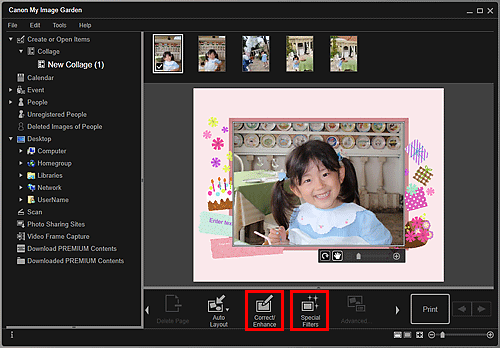
Düzelt/Geliştir (Correct/Enhance) tıklatıldığında:
Resimleri Düzelt/Geliştir (Correct/Enhance Images) penceresi görüntülenir. Kırmızı göz görüntüsünü düzeltebilir veya resimlerin parlaklık ve karşıtlığını ayarlayabilirsiniz.
Özel Filtreler (Special Filters) tıklatıldığında:
Özel Görüntü Filtreleri (Special Image Filters) penceresi görüntülenir. İstediğiniz filtreyi kullanarak fotoğrafları eğlenceli bir şekilde geliştirebilirsiniz.
 Not
Not- Düzenle alanında bir resmi sağ tıklatıp açılan menüden Düzelt/Geliştir (Correct/Enhance) ya da Özel Filtreler (Special Filters) seçeneklerini belirleyerek resmi düzeltebilir ya da geliştirebilirsiniz.

